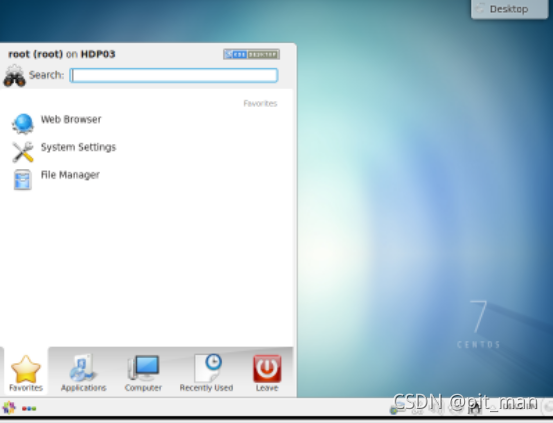安装GNOME和KDE图形化桌面
环境准备:最小化安装的Centos7系统
1.使用CD/DVD介质配置本地Yum源
首先在 VMware Workstation 中添加 CD/DVD 虚拟光驱并使用 CentOS ISO 镜像文件,然 后在 CentOS 中挂载光驱,命令如下:
mkdir /mnt/CentOS
mount /dev/cdrom /mnt/CentOS/
Centos7的源配置文件在/etc/yum.repos.d/,如下

其中重要的有两个:
CentOS-Base.repo记录着网络上的yum源的地址和路径信息等
CentOS-Media.repo记录着可以从本地作为yum源的介质和路径
在使用yum进行软件安装时,yum会优先从CentOS-Base.repo中读取配置的网络源,进行安装;如果读取不到,才会从CentOS-Media.repo中读取本地源,所以如果想把本地源配置为默认的,只需把CentOS-Base.repo删除或重命名:
mv CentOS-Base.repo CentOS-Base.repo.bak
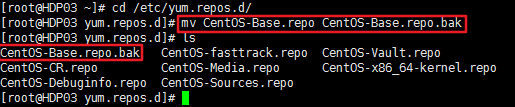
然后修改CentOS-Media.repo中本地源的路径为:
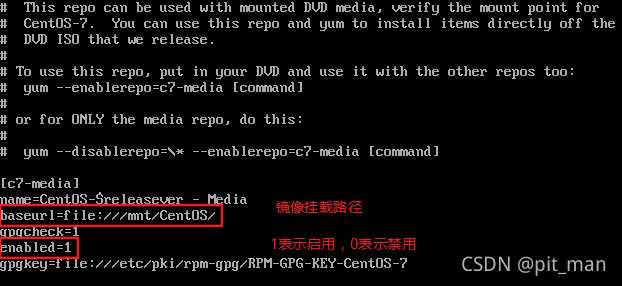
其中file:///mnt/CentOS/是虚拟光驱挂载路径。
配置完成后,清除Yum源缓存:
[root@HDP03 yum.repos.d]# yum clean all
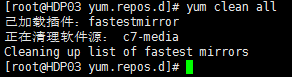
查看可用的源:
[root@HDP03 ~]# yum repolist

建立元数据缓存:
[root@HDP03 yum.repos.d]# yum makecache

2.安装GNOME图形化桌面
GNOME桌面和KDE桌面安装一个就可以。
2.1 安装GNOME:
[root@HDP03 ~]# yum groupinstall "GNOME Desktop" "Graphical Administration Tools"
注:中间会提示是否确认下载安装,需要输入3次“y”,表示确认下载安装。
如果不想让提示可以加参数-y:
[root@HDP03 ~]# yum groupinstall -y "GNOME Desktop" "Graphical Administration Tools"
加载的资源比较多,需要等待一段时间。
2.2 设置在系统启动时进入图形化桌面
[root@HDP03 ~]# systemctl set-default graphical.target
重启系统
[root@HDP03 ~]# reboot
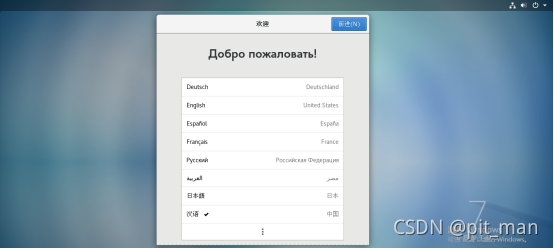
3.安装KDE图形化桌面
3.1 安装KDE:
[root@HDP03 ~]# yum -y groupinstall "KDE Plasma Workspaces"
加载的资源比较多,需要等待一段时间。
3.2 设置在系统启动时进入图形化桌面
[root@HDP03 ~]# echo “exec startkde” >> ~/.xinitrc
启动图形化界面
[root@HDP03 ~]# startx